w10设置拨号上网的方法 Windows 10如何进行拨号上网设置
更新时间:2024-03-21 11:34:42作者:xiaoliu
在Windows 10操作系统中,设置拨号上网方法非常简单,用户只需打开网络和Internet设置,选择拨号连接,然后输入相应的接入号、用户名和密码等信息即可完成设置。通过这种方式,用户可以方便地使用拨号上网服务,实现网络连接和数据传输的目的。同时Windows 10还提供了一系列的网络管理工具,帮助用户更好地管理和优化网络连接。无论是在家庭环境还是在办公场所,都可以轻松地完成拨号上网设置,享受高效便捷的网络体验。
Windows 10如何进行拨号上网设置:
首先得知道win10如何进入网络和Internet的设置中心。
进入方法第一种:任务栏右下角选择如图所示电脑图标(网络状态)
在弹出来的网络面板中,左下角有个黄色的【网络设置】,点击即可进入网络和Internet中心了
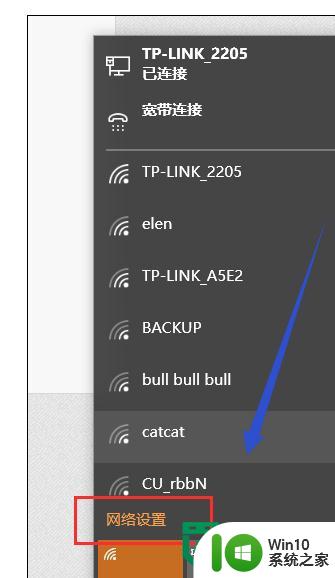
进入网络和Internet设置中心第二种方法:选择新通知——所有设置——网络和Internet
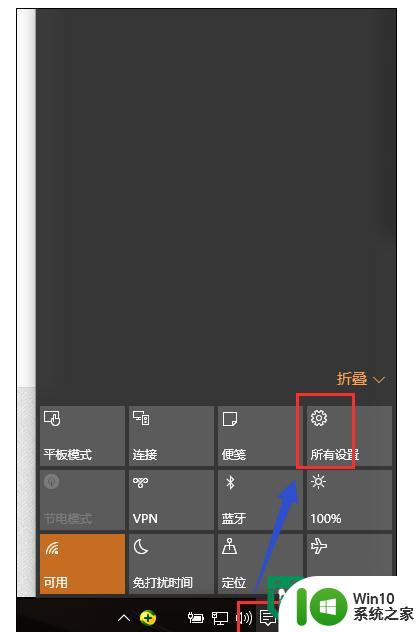
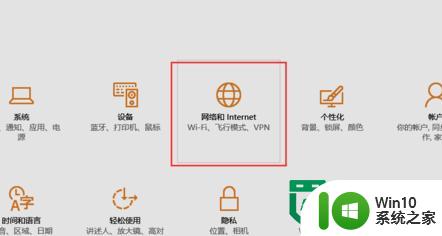
进入网络和Internet设置中心后,选择拨号,设置新连接,也就是宽带连接
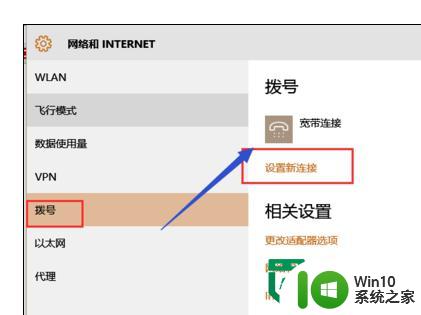
然后,选择连接到Internet,下一步
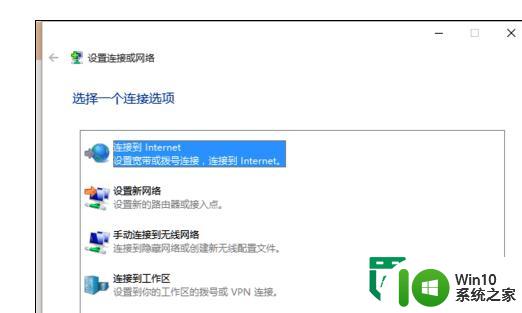
接下来就和其他win7系统差不多类似,继续创建,输入宽带的账号和密码,即可创建一个新的internet连接。最后拨号成功了。
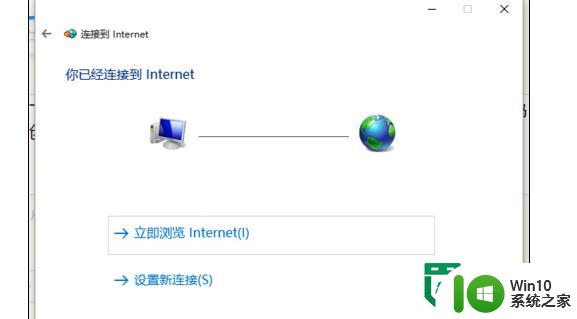
以上就是w10设置拨号上网的方法的全部内容,如果有遇到这种情况,那么你就可以根据小编的操作来进行解决,非常的简单快速,一步到位。
w10设置拨号上网的方法 Windows 10如何进行拨号上网设置相关教程
- w10电脑拨号上网新建的方法 Windows 10电脑如何设置拨号上网
- 让win10宽带拨号上网的设置方法 win10宽带拨号上网设置步骤
- win10 拨号上网 win10拨号上网设置步骤
- windows10设置拨号的方法 windows10如何设置拨号连接
- win10拨号在哪里 win10系统如何设置拨号上网功能
- win10设置启动自动拨号上网方法 win10开机自动拨号上网设置步骤
- win10添加pppoe拨号上网的方法 win10怎么添加pppoe拨号上网
- win10拨号上网每次都要输入密码怎么解决 win10拨号上网记住密码设置
- win10拨号连接如何设置 win10拨号连接设置方法
- win10每次上网拨号都要重新输入账户密码怎么办 win10上网拨号保存账户密码设置
- win10电脑拨号自动连接设置方法 win10拨号自动连接设置步骤
- win10拨号上网断网不稳定处理方法 win10拨号上网有时断网怎么办
- 蜘蛛侠:暗影之网win10无法运行解决方法 蜘蛛侠暗影之网win10闪退解决方法
- win10玩只狼:影逝二度游戏卡顿什么原因 win10玩只狼:影逝二度游戏卡顿的处理方法 win10只狼影逝二度游戏卡顿解决方法
- 《极品飞车13:变速》win10无法启动解决方法 极品飞车13变速win10闪退解决方法
- win10桌面图标设置没有权限访问如何处理 Win10桌面图标权限访问被拒绝怎么办
win10系统教程推荐
- 1 蜘蛛侠:暗影之网win10无法运行解决方法 蜘蛛侠暗影之网win10闪退解决方法
- 2 win10桌面图标设置没有权限访问如何处理 Win10桌面图标权限访问被拒绝怎么办
- 3 win10关闭个人信息收集的最佳方法 如何在win10中关闭个人信息收集
- 4 英雄联盟win10无法初始化图像设备怎么办 英雄联盟win10启动黑屏怎么解决
- 5 win10需要来自system权限才能删除解决方法 Win10删除文件需要管理员权限解决方法
- 6 win10电脑查看激活密码的快捷方法 win10电脑激活密码查看方法
- 7 win10平板模式怎么切换电脑模式快捷键 win10平板模式如何切换至电脑模式
- 8 win10 usb无法识别鼠标无法操作如何修复 Win10 USB接口无法识别鼠标怎么办
- 9 笔记本电脑win10更新后开机黑屏很久才有画面如何修复 win10更新后笔记本电脑开机黑屏怎么办
- 10 电脑w10设备管理器里没有蓝牙怎么办 电脑w10蓝牙设备管理器找不到
win10系统推荐
- 1 电脑公司ghost win10 64位专业免激活版v2023.12
- 2 番茄家园ghost win10 32位旗舰破解版v2023.12
- 3 索尼笔记本ghost win10 64位原版正式版v2023.12
- 4 系统之家ghost win10 64位u盘家庭版v2023.12
- 5 电脑公司ghost win10 64位官方破解版v2023.12
- 6 系统之家windows10 64位原版安装版v2023.12
- 7 深度技术ghost win10 64位极速稳定版v2023.12
- 8 雨林木风ghost win10 64位专业旗舰版v2023.12
- 9 电脑公司ghost win10 32位正式装机版v2023.12
- 10 系统之家ghost win10 64位专业版原版下载v2023.12